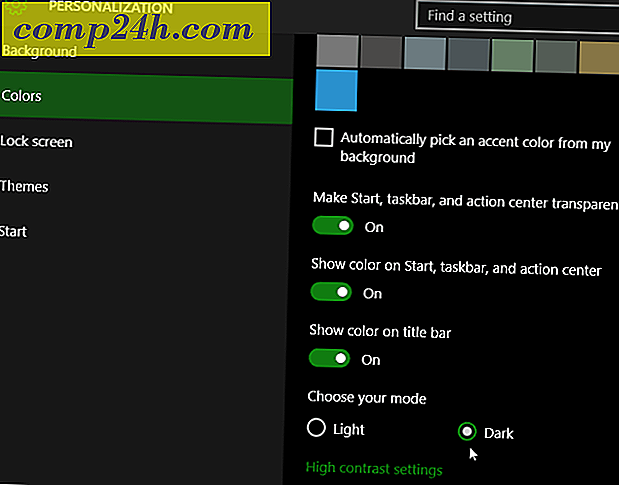Apple iOS 5: Sådan opgraderes din iPhone, iPad eller iPod Touch i Windows
I dag lancerede Apple iOS 5 - det længe ventede nye mobiloperativsystem til iPhone (3GS, 4 og 4S), iPad og iPod touch (3. GEN og 4. GEN). Følg vores groovy upgrade guide her for at sikre opgraderingen sker problemfrit.
Editor Update - Mange brugere har klaget over vigtige batterispørgsmål efter iOS 5-opgraderingen. Check out vores iOS ultimative batteribesparelsesguide efter opgradering til iOS 5.
For at starte, skal du sørge for at opgradere dit system til iTunes 10.5 først.
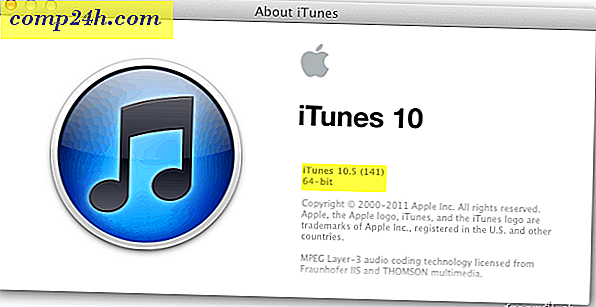
Det vigtigste trin i processen er at sikkerhedskopiere data på din enhed. I dette eksempel bruger jeg en iPod touch (4. gen) - forbundet til en Windows 7-pc. Men backupprocessen er den samme for alle iOS-enheder.
Åbn iTunes, og tilslut din enhed til computeren. Det vises i venstre panel under Enheder. Højreklik og vælg Sikkerhedskopiering.

Øverst i iTunes ser du, at det understøtter din enhed. Hvis du kigger på din enhed, ses meddelelsen Synkronisering i gang.

For at sikre, at backupen var succesfuld, kan du se Backup History. Gå til Rediger >> Indstillinger .

Nu i vinduet Enhedsindstillinger klikker du på Enheder. Du får vist din nuværende sikkerhedskopi. Klik på Annuller for at lukke ud af vinduet.

Når sikkerhedskopien er færdig og verificeret, skal du fremhæve din enhed. Klik derefter på Søg efter opdatering i afsnittet Version til højre.

Du får vist en besked om, at en ny version af iOS er tilgængelig. Klik på Hent og opdater.

Herefter vil en besked fortælle dig, at en sikkerhedskopiering og gendannelse af dine data vil finde sted. Klik på Opdater.

Tilslutte sig softwarelicensaftalen.

Vent nu, mens opdateringen er færdig. Her startede jeg min opgradering lige efter det blev udgivet, så det tager lang tid.

Du får se en række meddelelser i iTunes, mens opdateringen sker.


Så kan du se din enhed er blevet nulstillet til fabriksindstillingerne. Klik på OK.

Din enhed vil blive gendannet fra backupen.

Så ser du, at din enhed er blevet genoprettet. Klik på OK.

Når den er færdig med opgraderingen, vises din enhed igen i iTunes. Nu kan du sikkert udskille det.

Succes! Nu kan du begynde at udforske de nye funktioner, som iOS 5 har at tilbyde.

Husk, at mange brugere vil opgradere i løbet af de første par dage efter udgivelsen. Hvis du får en ukendt fejl, der opstår (3200) - det er ikke et problem på din ende, men det er resultatet af overvældende Apple-servere.
Editor Update - Mange brugere har klaget over vigtige batterispørgsmål efter iOS 5-opgraderingen. Check out vores iOS ultimative batteribesparelsesguide efter opgradering til iOS 5.



![Microsoft dræber pengene produkt linje [groovyNews]](http://comp24h.com/img/news/787/microsoft-kills-money-product-line.png)